Office Tab: Wie zeigt man ein Dokumentenfenster auf einem anderen Monitor an?
Wenn Sie in der Word-Anwendung mit aktiviertem Office Tab mehr als ein Registerkartenfenster öffnen möchten, können Sie dies schnell wie folgt erledigen:
Mehrere Registerkartenfenster mit Office Tab in Office anzeigen
Ein neues Registerkartenfenster mit Office Tab in Office erstellen und anzeigen
Mehrere Registerkartenfenster mit Office Tab in Office anzeigen
1. Bitte öffnen Sie mehr als ein Dokument in Ihrer Word-Anwendung, wie im folgenden Screenshot gezeigt.

2. Klicken Sie dann mit der rechten Maustaste auf ein Dokument und wählen Sie den Befehl „In neuem Fenster öffnen“, um das Dokument in einer neuen Registerkartenschnittstelle zu öffnen.

3. Dokument B wird in einem neuen Registerkartenfenster angezeigt, wie im folgenden Screenshot gezeigt. Sie können es jetzt auf einen anderen Monitor ziehen.

Hinweise:
1. Diese Option ist für PowerPoint nicht verfügbar.
2. Diese Funktion gilt nur für Dokumente, die sich auf der Computerfestplatte befinden. Wenn die Dateien von einer Netzwerkfestplatte geöffnet werden, ist diese Option nicht verfügbar. Sie können den Dateipfad überprüfen, indem Sie den Mauszeiger auf die Dateiregisterkarte legen, wie im folgenden Screenshot gezeigt:
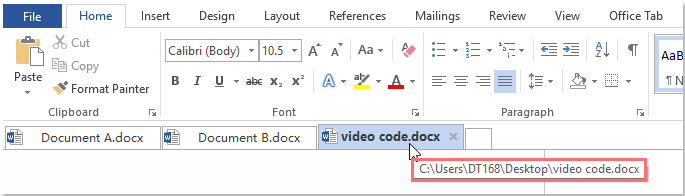
Ein neues Registerkartenfenster mit Office Tab in Office erstellen und anzeigen
Wenn Sie beim Arbeiten mit den Office-Anwendungen ein neues Dokument erstellen und anzeigen möchten, kann Ihnen die Option „Neu in neuem Fenster“ dabei helfen.
1. Klicken Sie mit der rechten Maustaste auf die Registerkarte und wählen Sie „ Neu in neuem Fenster“, siehe Screenshot:

2. Anschließend wird ein neues Dokument erstellt und in einem neuen Fenster angezeigt, wie im folgenden Screenshot gezeigt:

Hinweise:
1. Diese Option ist für PowerPoint nicht verfügbar.
2. Diese Funktion gilt nur für Office 2013 und neuere Versionen.
Tabs in Microsoft Office-Anwendungen wie Firefox, Chrome und IE 10 verwenden!
